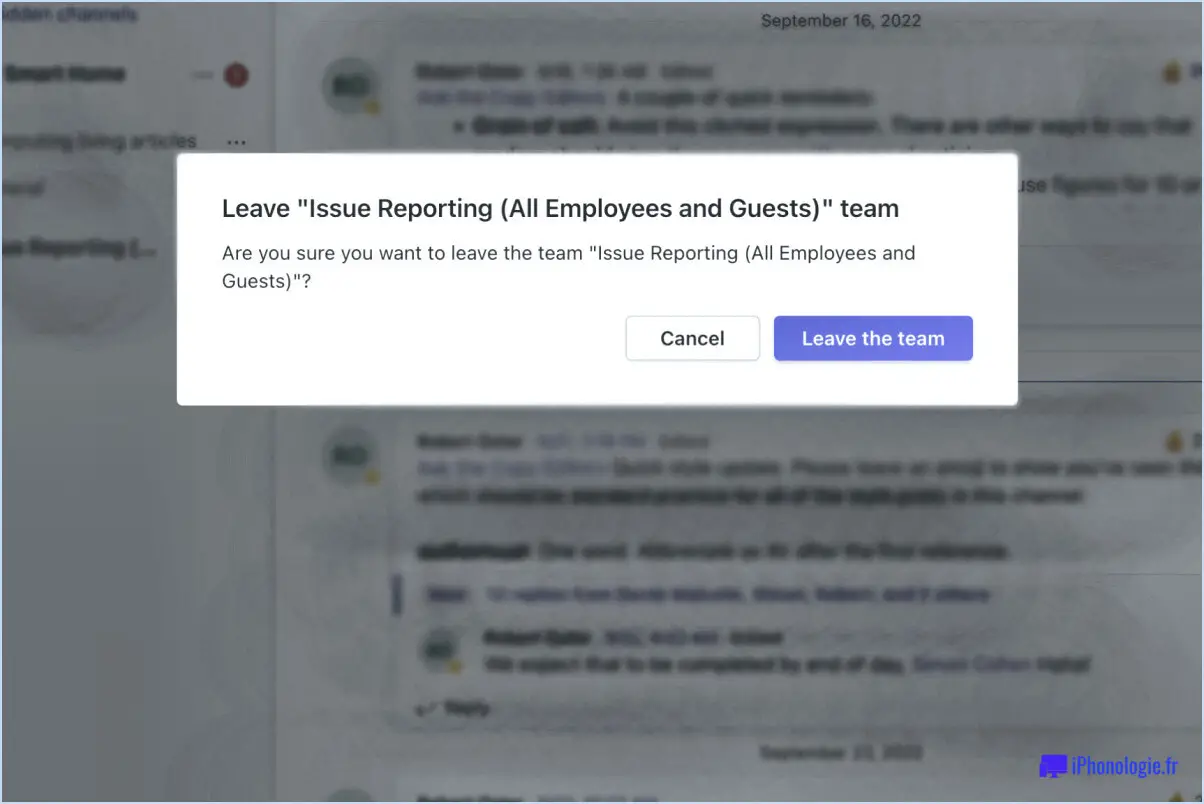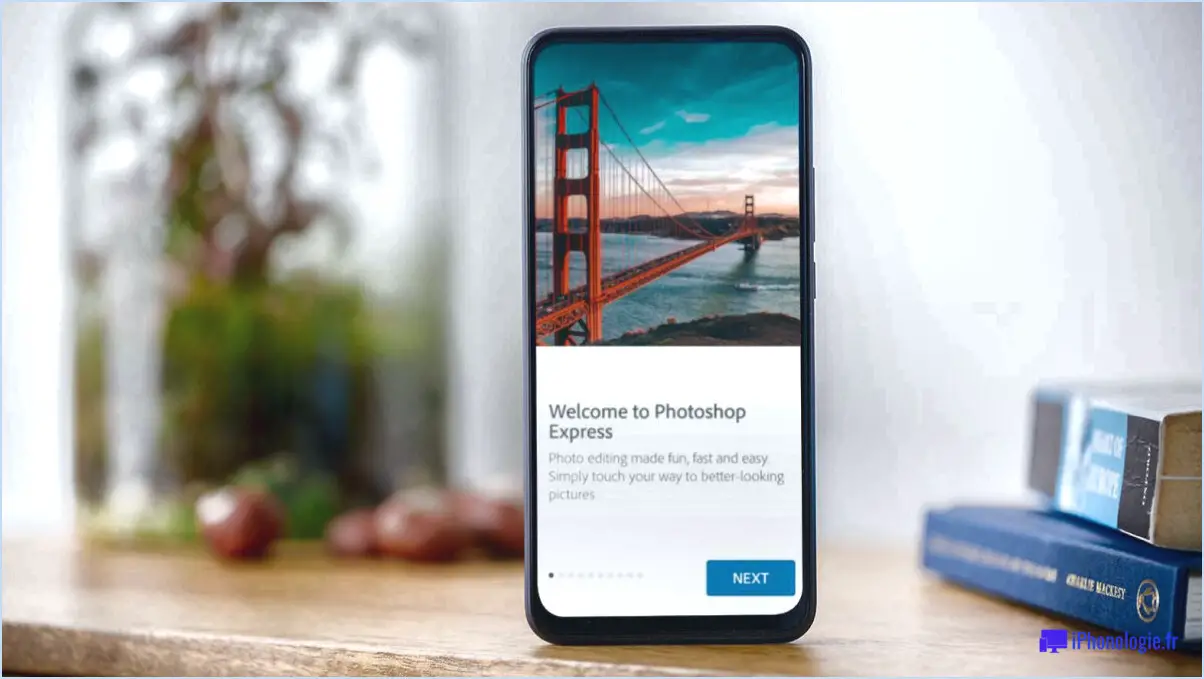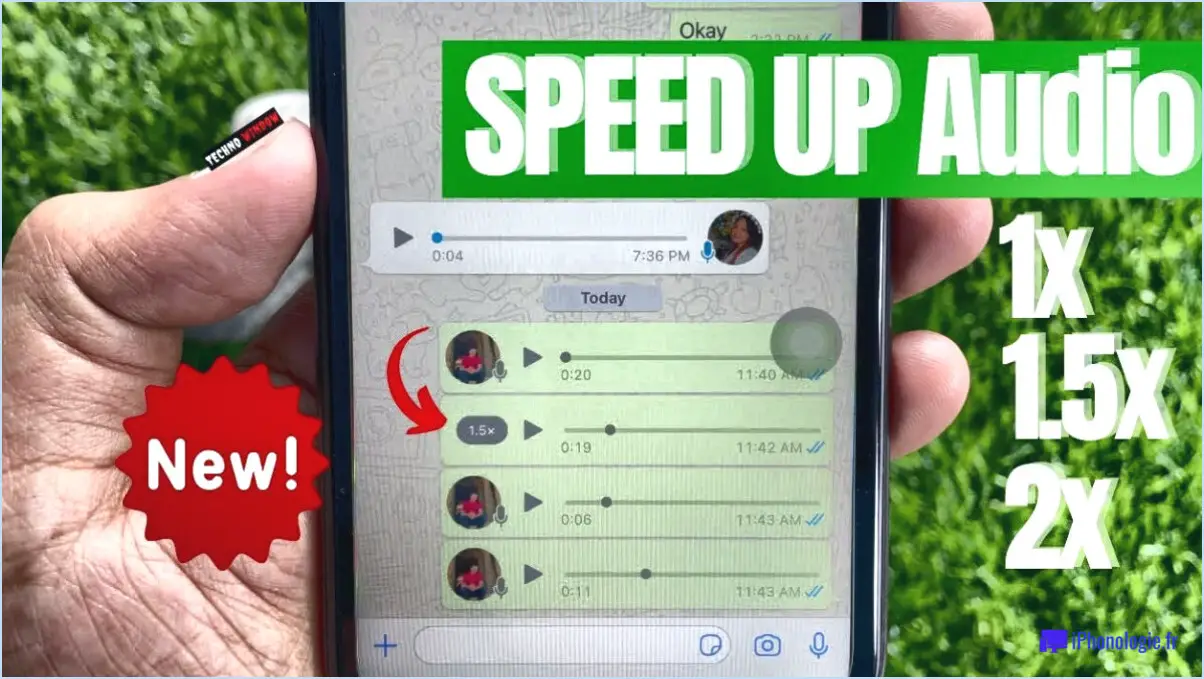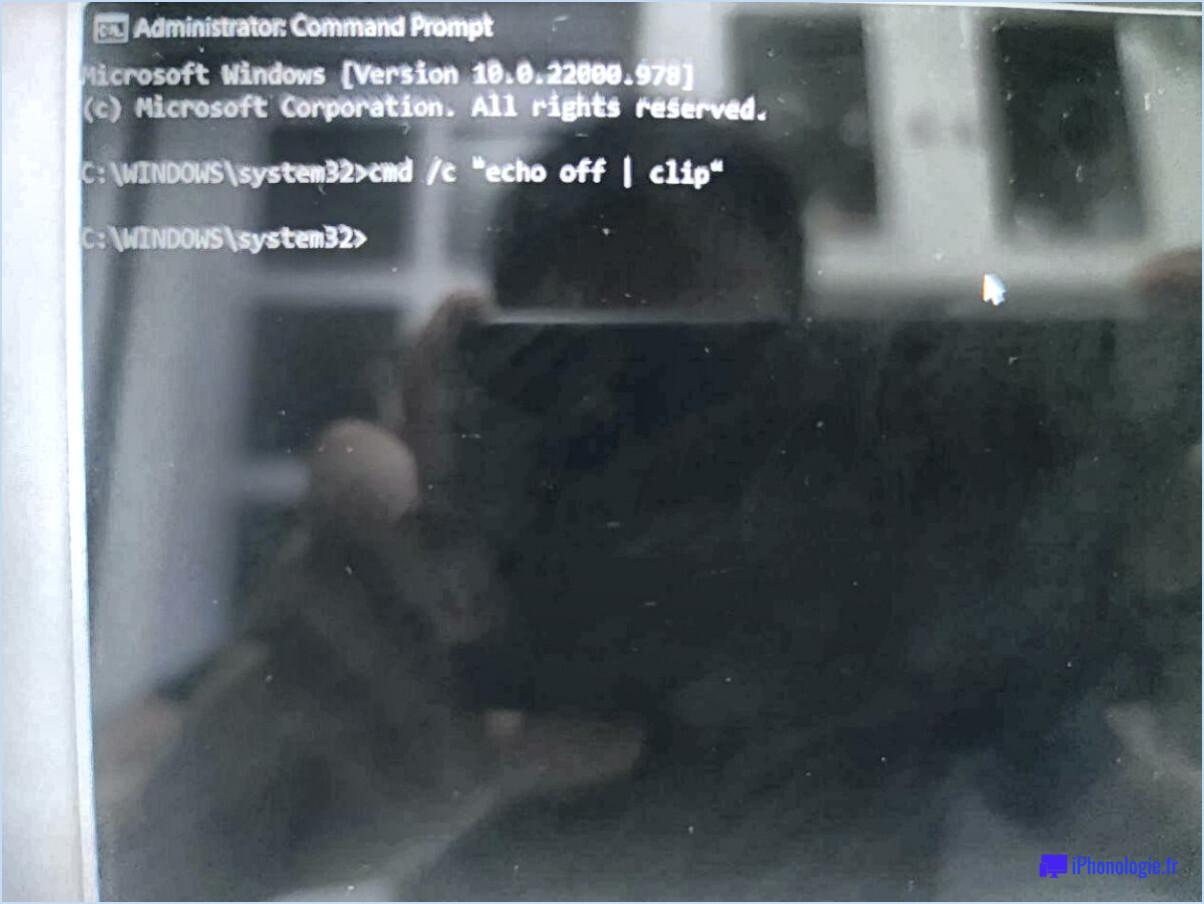Comment modifier mes Bitmoji sur Chrome?

Pour modifier votre Bitmoji sur Chrome, suivez les étapes suivantes :
- Installez l'application Bitmoji: Rendez-vous sur le Chrome Web Store et recherchez "Bitmoji". Une fois l'application Bitmoji trouvée, cliquez sur "Ajouter à Chrome" pour l'installer en tant qu'extension Chrome.
- Se connecter avec Facebook: Une fois l'installation terminée, ouvrez l'application Bitmoji en cliquant sur son icône dans le menu des extensions Chrome. Vous serez invité à vous connecter. La façon la plus simple de le faire est d'utiliser votre compte Facebook. Cliquez sur l'option "Se connecter avec Facebook" et suivez les instructions de connexion.
- Accédez à vos Bitmoji: Une fois connecté, vous aurez accès à votre avatar Bitmoji. Il apparaîtra sous la forme d'une petite icône, généralement située près de la barre d'adresse de votre navigateur Chrome.
- Modifier votre Bitmoji: Pour modifier votre Bitmoji, cliquez sur les trois points (généralement situés à droite de l'avatar). Cela fera apparaître un menu avec différentes options d'édition. Vous pouvez ainsi personnaliser l'apparence de votre Bitmoji, ses vêtements, sa coiffure, etc. Veillez à enregistrer vos modifications une fois que vous avez terminé.
- Utilisation des Bitmoji dans les messages: Votre Bitmoji étant désormais personnalisé à votre convenance, vous pouvez l'utiliser dans diverses applications et plateformes de messagerie. Cliquez simplement sur l'icône Bitmoji et vous obtiendrez une sélection d'expressions et de poses Bitmoji prédéfinies à utiliser dans vos messages.
- Partagez votre Bitmoji: Vous pouvez également partager vos Bitmoji directement à partir de l'extension Chrome. Il suffit de cliquer sur l'icône Bitmoji, de choisir une expression ou une pose, et cela génère une image que vous pouvez facilement partager avec vos amis et contacts.
- Fonctionnalités supplémentaires: Explorez l'application Bitmoji pour obtenir encore plus d'options de personnalisation, telles que des tenues, des accessoires et des autocollants. Vous pouvez personnaliser votre Bitmoji pour qu'il reflète votre style et votre personnalité uniques.
C'est fait ! Vous avez réussi à modifier votre Bitmoji sur Chrome et vous pouvez maintenant l'utiliser pour ajouter une touche personnelle à vos conversations et messages en ligne.
Comment modifier mon Bitmoji 3D?
Pour modifier votre Bitmoji 3D, suivez les étapes suivantes :
- Accédez à votre profil: Ouvrez l'application et naviguez jusqu'à votre page de profil.
- Sélectionnez Bitmoji: Une fois sur votre page de profil, localisez et appuyez sur la section « Bitmoji ».
- Choisissez votre Bitmoji: Vous verrez une collection de vos Bitmojis. Choisissez celui que vous souhaitez modifier.
- Modifier votre Bitmoji: Dans le coin supérieur droit, appuyez sur l'option « Modifier ».
- Personnaliser votre Bitmoji: Vous avez désormais la liberté d'apporter diverses modifications à votre Bitmoji. Vous pouvez ajuster des éléments tels que la couleur des cheveux, le teint de la peau, les vêtements, les accessoires et bien plus encore. Il vous suffit de toucher l'élément spécifique que vous souhaitez modifier et de suivre les instructions qui s'affichent à l'écran.
- Enregistrez vos modifications: N'oubliez pas d'enregistrer vos modifications une fois que vous êtes satisfait de votre Bitmoji mis à jour.
Voilà, c'est fait ! Vous avez réussi à modifier votre Bitmoji 3D pour lui donner l'apparence que vous souhaitez.
Pourquoi Bitmoji ne fonctionne-t-il pas sur Chrome?
Bitmoji peut ne pas fonctionner sur Chrome en raison de sa nature d'application native. En tant qu'application native, Bitmoji doit être installé à partir de l'App Store ou de Google Play pour fonctionner correctement. Chrome, quant à lui, est un navigateur web conçu principalement pour accéder aux sites web et aux applications basées sur le web.
Voici quelques raisons pour lesquelles Bitmoji peut ne pas fonctionner sur Chrome :
- Compatibilité des plateformes: Bitmoji est conçu pour fonctionner sur les appareils mobiles, et ses fonctionnalités sont optimisées pour les interfaces tactiles. Chrome, qui est un navigateur de bureau, peut ne pas prendre pleinement en charge ces fonctionnalités.
- Dépendance à l'égard de l'App Store: Comme indiqué, Bitmoji doit être téléchargé à partir des magasins d'applications officiels. Tenter de l'utiliser directement via le navigateur Chrome peut entraîner des problèmes de compatibilité.
- Limites du navigateur: Les navigateurs web comme Chrome ont certaines limitations lorsqu'il s'agit d'accéder à des fonctions spécifiques à l'appareil, comme un appareil photo ou un microphone, dont Bitmoji peut avoir besoin pour certaines fonctions.
Pour utiliser Bitmoji de manière transparente, il est recommandé de l'installer et de l'utiliser sur un appareil mobile comme prévu.
Comment puis-je rendre mon Bitmoji attrayant?
Pour rendre votre Bitmoji plus attrayant, suivez les étapes suivantes :
- Personnalisez l'apparence : Commencez par ajuster les cheveux, la couleur de la peau et la couleur des yeux pour ressembler à l'apparence que vous souhaitez. Cette personnalisation vous permet de créer un Bitmoji qui reflète votre style et vos préférences.
- Choix de mode : Améliorez l'attrait de votre Bitmoji en changeant sa tenue. Cliquez sur l'icône de la penderie dans le coin supérieur gauche de l'écran pour explorer un large éventail d'options vestimentaires. Choisissez des tenues adaptées à votre style et faites ressortir votre Bitmoji.
- Accessoirisez : Les petits détails peuvent faire une grande différence. Cliquez sur les accessoires tels que les chapeaux ou les lunettes dans le coin supérieur droit de l'écran pour ajouter une touche de personnalité à votre Bitmoji. Ces accessoires peuvent ajouter du charme et de l'unicité à votre personnage.
En personnalisant l'apparence, la tenue et les accessoires de votre Bitmoji, vous pouvez créer un avatar attrayant et personnalisé qui vous représente de manière amusante et attrayante.
Comment puis-je accéder à mon Bitmoji sur mon ordinateur?
Pour accéder à votre Bitmoji sur votre ordinateur, suivez les étapes suivantes :
- Ouvrez l'application Bitmoji sur votre ordinateur.
- Cliquez sur les trois points situés dans le coin supérieur droit de l'écran.
- Dans la liste qui s'affiche, sélectionnez « Bitmoji Web ».
- Vous serez redirigé vers une page web où vous pourrez vous connecter à l'aide de votre compte Facebook.
- Une fois connecté, vous pouvez facilement accéder à vos Bitmoji et les personnaliser.
Prenez plaisir à vous exprimer avec votre Bitmoji sur votre ordinateur !
Pourquoi ne puis-je pas changer mon Bitmoji?
Les utilisateurs peuvent trouver frustrant de ne pas pouvoir modifier facilement leur Bitmoji, mais la raison de cette limitation est assez simple. L'application Bitmoji utilise un système de mise à jour automatique qui actualise en permanence les avatars avec de nouveaux éléments et de nouvelles fonctionnalités. Ce système s'appuie sur les préférences de l'utilisateur et ses choix antérieurs pour créer une expérience plus personnalisée. En analysant ce que les utilisateurs ont aimé et utilisé précédemment, l'application adapte les options Bitmoji en conséquence. Cette approche vise à faire gagner du temps et de l'énergie aux utilisateurs en leur proposant un contenu qui correspond à leurs goûts. Par conséquent, les modifications manuelles sont limitées afin d'éviter toute perturbation potentielle de ce processus automatisé. Bien que cela puisse limiter les changements immédiats, l'objectif final est d'améliorer l'expérience de l'utilisateur en lui fournissant un avatar Bitmoji transparent et personnalisé.
Comment changer de clavier à partir de Bitmoji?
Pour changer votre clavier de Bitmoji, suivez les étapes suivantes :
- Accédez aux paramètres : Accédez au menu des paramètres de votre appareil.
- Langue & Entrée : Recherchez la "Langue & Input" ou "Keyboard" dans le menu des paramètres.
- Clavier actuel : Tapez sur le clavier actuel répertorié, qui peut être un Bitmoji.
- Sélectionnez un nouveau clavier : Vous verrez une liste des claviers disponibles. Choisissez celui que vous souhaitez utiliser.
- Définir par défaut : Si nécessaire, définissez votre nouveau clavier sélectionné comme méthode de saisie par défaut.
- Quitter les paramètres : Retournez à votre application de messagerie ou de saisie, et votre clavier devrait maintenant être modifié.
N'oubliez pas que les étapes exactes peuvent varier légèrement en fonction de la marque et du modèle de votre appareil, mais ces directives générales devraient vous aider à supprimer les Bitmoji de votre clavier.
Comment obtenir le nouveau Bitmoji 3D?
Pour obtenir le nouveau Bitmoji 3D, suivez ces étapes simples :
- Visitez l'App Store: Ouvrez l'App Store sur votre appareil mobile.
- Recherchez Bitmoji: Dans la barre de recherche, tapez "Bitmoji" et appuyez sur entrée.
- Vérifier les mises à jour: Si vous avez déjà installé Bitmoji, assurez-vous qu'il est mis à jour avec la dernière version. Si ce n'est pas le cas, téléchargez l'application.
- Mettre à jour Bitmoji: Si une mise à jour est disponible, appuyez sur le bouton "Mise à jour" pour obtenir les dernières fonctionnalités 3D Bitmoji.
- Lancer Bitmoji: Une fois la mise à jour effectuée, lancez l'application et découvrez les nouvelles fonctionnalités 3D.
C'est fait ! Vous avez maintenant accès aux nouveaux Bitmoji 3D pour améliorer votre expérience de la messagerie.